“Barra de herramientas de la comunidad MediaGet”Es otro programa de adware y secuestrador incluido dentro de otros programas de instalación de software gratuitos. Cuándo "Barra de herramientas de la comunidad MediaGet”Está instalado en su computadora, modifica la configuración de búsqueda de Internet, cambia su página de inicio de Internet a Conducto buscador (search.conduit.com) que realiza redirecciones de navegación y muestra anuncios de proveedores desconocidos.
"Barra de herramientas de la comunidad MediaGet” se puede instalar en navegadores de Internet comunes (Internet Explorer, Chrome o Firefox) si un usuario no presta atención al instalar software gratuito (comúnmente).
Para eliminar "Barra de herramientas de la comunidad MediaGet” & restaurar la configuración de búsqueda de su navegador, siga los pasos a continuación:
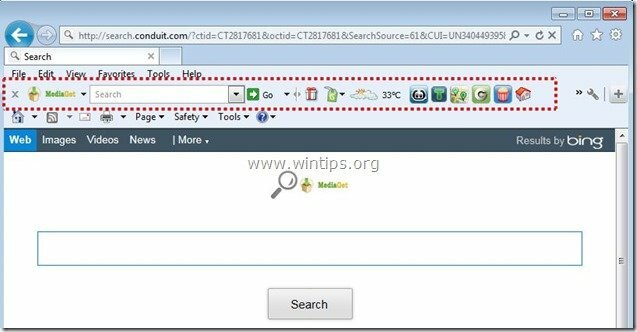
Como remover "MediaGet ” barra de herramientas desde tu computadora:
Paso 1. Desinstalar aplicaciones pertenecientes a "Conducto”Editor desde su Panel de control.
1. Para hacer esto, vaya a Inicio> Panel de control.
{Comienzo > Ajustes > Panel de control. (Windows XP)}

2. Haga doble clic para abrir "Añadir o eliminar programas"Si tiene Windows XP o
“Programas y características”Si tiene Windows 8, 7 o Vista.

3. En la lista de programas, busque y Quite / desinstale estas aplicaciones:
una. barra de herramientas mediaget
B. Buscar protección por conducto
C. Desinstale cualquier otra aplicación instalado desde "Conducto" editor.
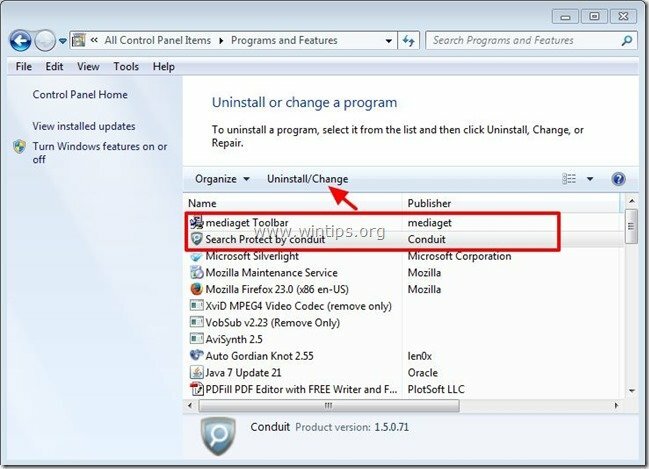
Paso 2. Eliminar Barra de herramientas de MediaGet y configuración de búsqueda de MediaGet de su navegador de Internet.
explorador de Internet, Google Chrome, Mozilla Firefox
explorador de Internet
Como remover Barra de herramientas de MediaGet y configuración de búsqueda de MediaGet desde Internet Explorer.
1.Abra Internet Explorer. y luego abra "opciones de Internet”.
Para hacer esto desde el menú de archivo de IE, elija "Instrumentos” > “opciones de Internet”.
Aviso*: En las últimas versiones de IE presione el botón "Engranaje"Icono  en la parte superior derecha.
en la parte superior derecha.
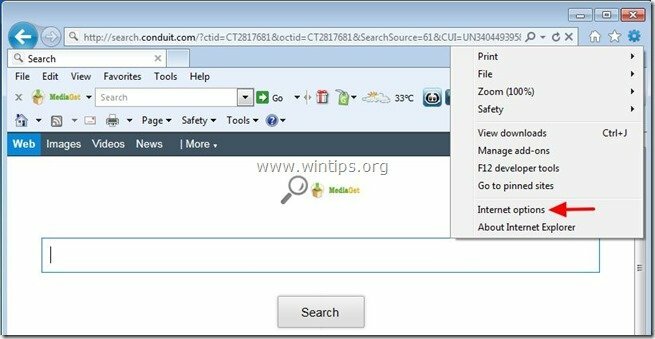
2. En "General" pestaña, Borrar el "search.conduit.com" desde "Pagina de inicio"Cuadro y escribe su página de inicio preferida (p. ej. www.google.com)
![cambiar-internet-explorer-homepage_th [1] cambiar-internet-explorer-homepage_th [1]](/f/9f9e5777ae856e26133dd1d41f962271.jpg)
3. Entonces presione "Ajustes" en Búsqueda sección. *
Aviso*: Si desea modificar la configuración de búsqueda en Internet Explorer mientras está en la ventana principal de Internet Explorer, simplemente presione el botón "Engranaje"Icono  (en la esquina superior derecha) y elija "Administrar complementos” .
(en la esquina superior derecha) y elija "Administrar complementos” .
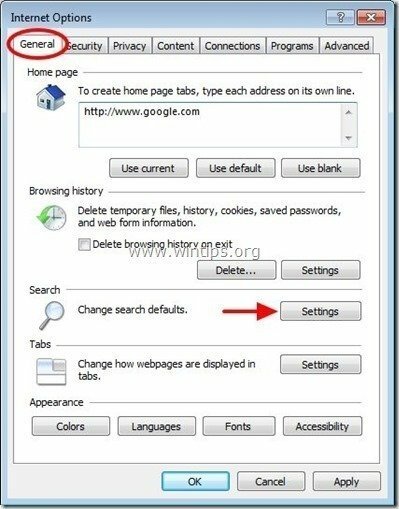
4. Sobre "Proveedores de búsqueda"opciones, elige y"Establecer por defecto"un proveedor de búsqueda que no sea"mediaget Búsqueda web personalizada".
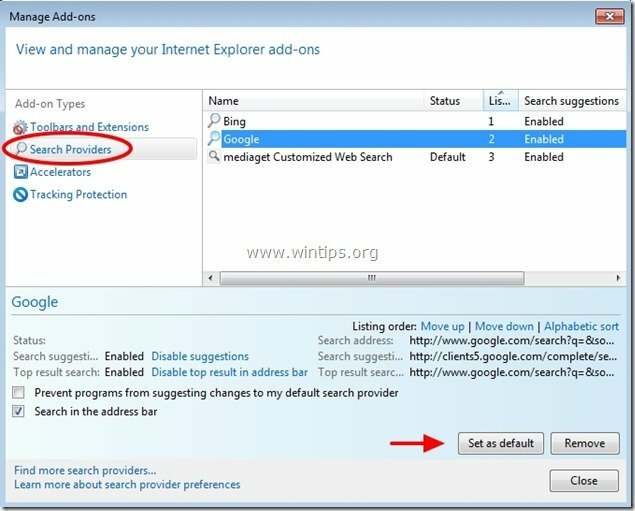
5. Luego elija el "mediaget Búsqueda web personalizada"Y haga clic en Eliminar.
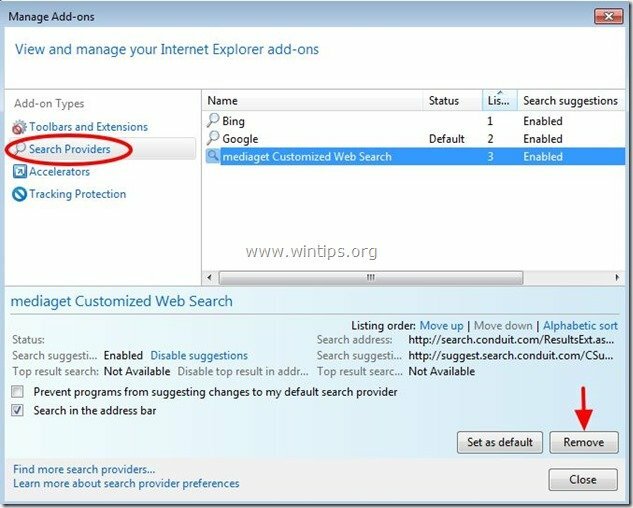
6. Elija "Barras de herramientas y extensiones" en el panel izquierdo y luego escoger y desactivar (uno a uno) todas las barras de herramientas y extensiones no deseadas desde Conduit Ltd .:
una. servidor de API mediaget
B. barra de herramientas mediaget
C. barra de herramientas mediaget
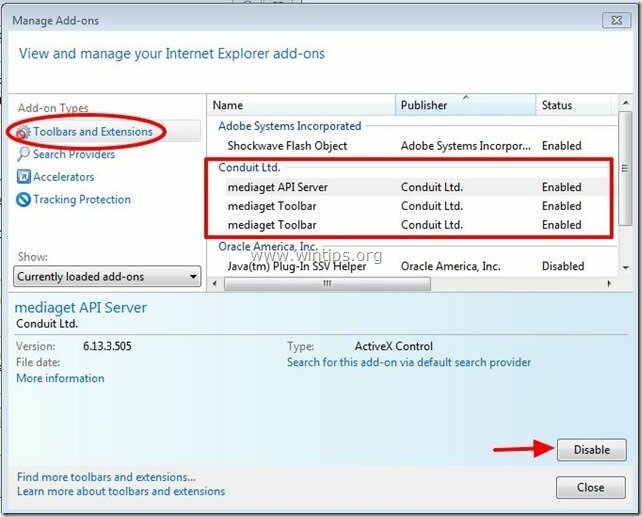
7. Cierre todas las ventanas de Internet Explorer y proceda a Paso 3.
Google Chrome
Como remover Barra de herramientas de MediaGet y configuración de búsqueda de MediaGet de Google Chrome.
1. Abra Google Chrome y vaya al menú de Chrome  y elige "Ajustes".
y elige "Ajustes".
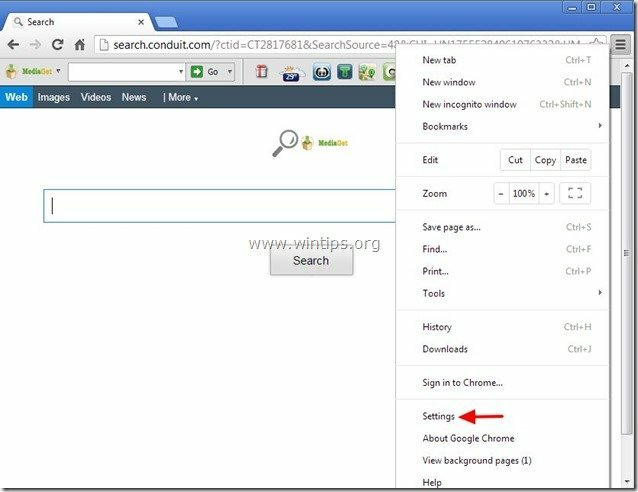
2. Encuentra el "En el inicio"sección y elegir"Establecer páginas".
![remove-welovefilms-homepage-chrome_t [1] remove-welovefilms-homepage-chrome_t [1]](/f/2d990308733462e80527f0ddb8170f17.jpg)
3.Borrar el "search.conduit.com"desde las páginas de inicio presionando el botón"X"símbolo a la derecha.
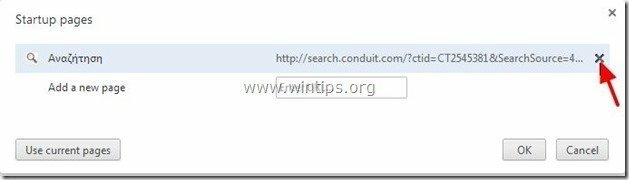
4.Configura tu página de inicio preferida (p.ej. http://www.google.com) y presione "OK".

5. Bajo "Apariencia", Marque para habilitar la"Mostrar botón de Inicio"Opción y elija"Cambio”.
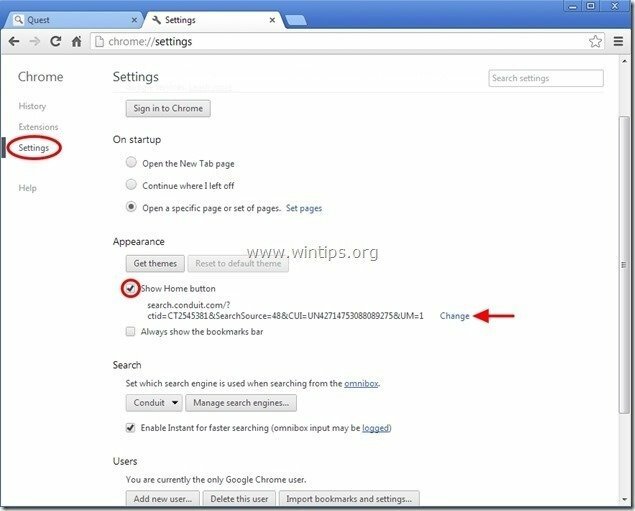
6.Borrar el "search.conduit.com"Entrada de"Abrir esta pagina" caja.
![remove-welovefilms-new-tab-page-chro [1] remove-welovefilms-new-tab-page-chro [1]](/f/a0621f753c03d5b112a0ad6ecbe636bf.jpg)
7.Escribe (Si te gusta) tu pagina web preferida para abrir cuando presiona su "Pagina de inicio"Botón (p. Ej. www.google.com) o deja este campo en blanco y presione "OK”.

5. Ir "Búsqueda"sección y elegir"Gestionar motores de búsqueda".
![remove-conduit-search-chrome_thumb2_ [2] remove-conduit-search-chrome_thumb2_ [2]](/f/42f656786c80957a7064c4ac9ed2bd19.jpg)
6.Elija su motor de búsqueda predeterminado preferido (por ejemplo, búsqueda de Google) y presione "Hacer por defecto".
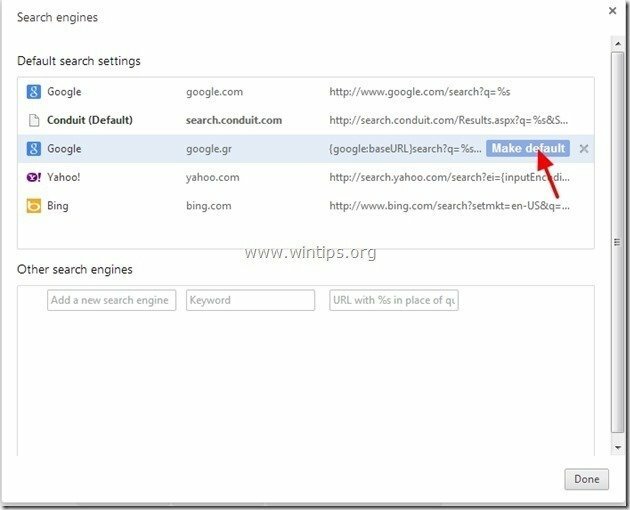
7. Luego elija el "search.conduit.com " motor de búsqueda y quitarlo presionando el "X"símbolo a la derecha. Escoger "OK" cerrar "Los motores de búsqueda" ventana.
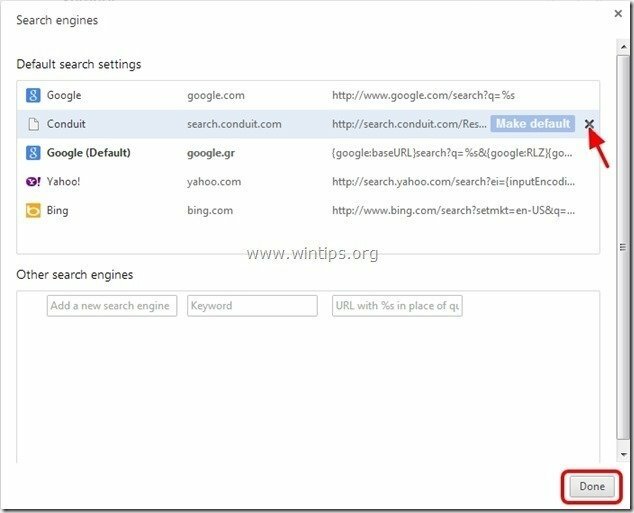
8. Escoger "Extensiones" a la izquierda.

9. En "Extensiones"Opciones retirar el "mediaget " extensión haciendo clic en el icono de reciclaje a la derecha.
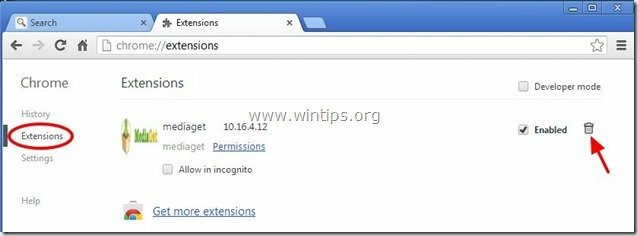
10. Cierre todas las ventanas de Google Chrome y pagsroceed a Paso 3.
Mozilla Firefox
Como remover Barra de herramientas de MediaGet y configuración de búsqueda de MediaGet de Mozilla Firefox.
1. Haga clic en "Firefox ” botón de menú en la parte superior izquierda de la ventana de Firefox y vaya a "Opciones”.
![mediaget-toolbar-chrome [3] mediaget-toolbar-chrome [3]](/f/db491ccd528592219c8e98e1d9c1ce2d.jpg)
2. En "General" pestaña Eliminar el "http: //search.conduit.com" página de "Pagina de inicio"Cuadro y escriba su página de inicio preferida (p.ej. http://www.google.com).
Imprenta "OK" cuando esté terminado.
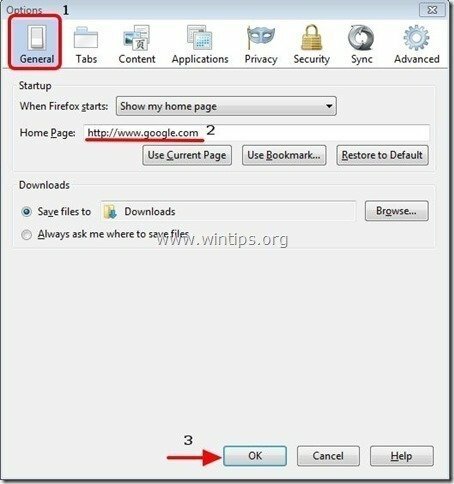
3. Desde el menú de Firefox, vaya a "Instrumentos” > “Administrar complementos”.
![Firefox-menu-Add-ons_thumb2_thumb_th [1] Firefox-menu-Add-ons_thumb2_thumb_th [1]](/f/a4ff932f1434bc468297337202357a3b.jpg)
4. Escoger "Extensiones" a la izquierda y luego asegúrese de que "mediaget"Extensión no existe. *
* Si "mediaget"Existe la extensión, luego presione el botón"Eliminar”En esa línea.
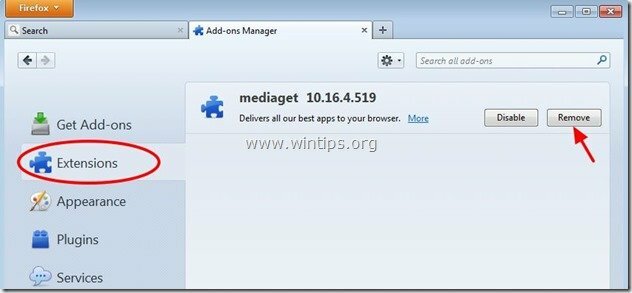
5. Escoger "Complementos"A la izquierda y"Desactivar" el "Complemento de conducto”Encontrado allí.
![remove-conduit-plugin-firefox_thumb3 [2] remove-conduit-plugin-firefox_thumb3 [2]](/f/14e764a4b80ca44604439892c4fc5656.jpg)
6.Cerrar todo Firefox ventanas y proceda a la próximo paso.
Paso 3: Limpie las entradas de registro restantes con "AdwCleaner".
1. Descarga y guarda "AdwCleaner”Utilidad a su escritorio.

2. Cerrar todos los programas abiertos y Haga doble clic abrir "AdwCleaner" desde su escritorio.
3. Imprenta "Borrar”.
4. Imprenta "OK" en "AdwCleaner - Información ”y presione "OK" de nuevo para reiniciar tu computadora.

5. Cuando su computadora se reinicia, cerca "Información de AdwCleaner " (Léame) y continúe con el siguiente paso.
Etapa 4. Limpio su computadora de permanecer amenazas maliciosas.
Descargar y Instalar en pc uno de los programas anti-malware GRATUITOS más confiables de la actualidad para limpiar su computadora de las amenazas maliciosas restantes. Si desea mantenerse constantemente protegido de las amenazas de malware, existentes y futuras, le recomendamos que instale Malwarebytes Anti-Malware PRO:
Protección Malwarebytes ™
Elimina spyware, adware y malware.
¡Inicie su descarga gratuita ahora!
1. Correr "Malwarebytes Anti-Malware" y permita que el programa se actualice a su última versión y base de datos maliciosa si es necesario.
2. Cuando aparezca la ventana principal de "Malwarebytes Anti-Malware" en su pantalla, elija la opción "Realizar escaneo rápido"opción y luego presione"Escanear"y deje que el programa escanee su sistema en busca de amenazas.
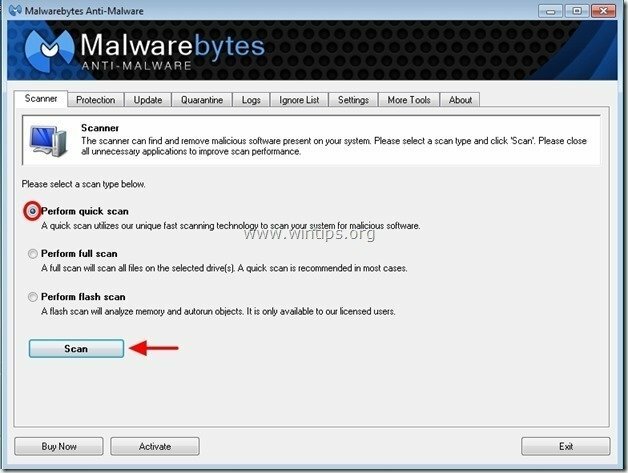
3. Cuando se complete el escaneo, presione "OK" para cerrar el mensaje de información y luego imprenta el "Mostrar resultados" botón para vista y retirar las amenazas maliciosas encontradas.
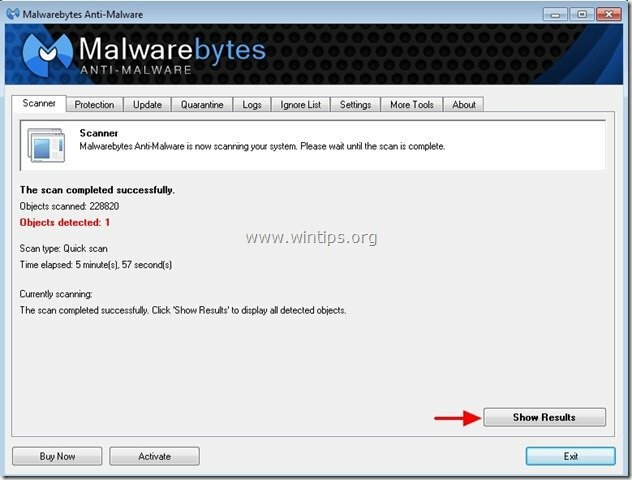
4. En la ventana "Mostrar resultados" cheque - usando el botón izquierdo del mouse- todos los objetos infectados y luego elija el "Eliminar selección"y deje que el programa elimine las amenazas seleccionadas.
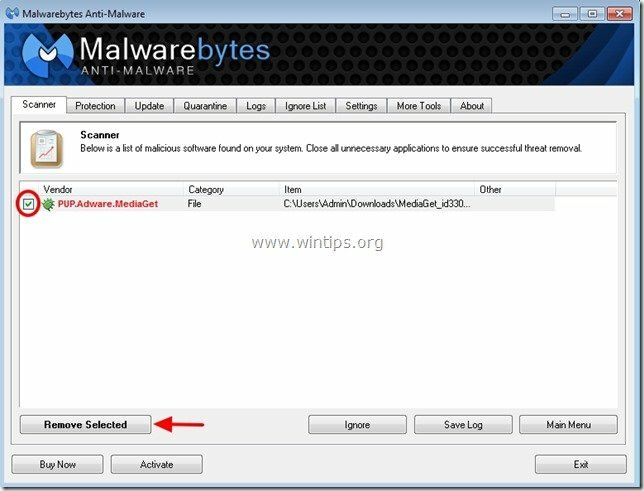
5. Cuando se completa el proceso de eliminación de objetos infectados, "Reinicie su sistema para eliminar todas las amenazas activas correctamente".
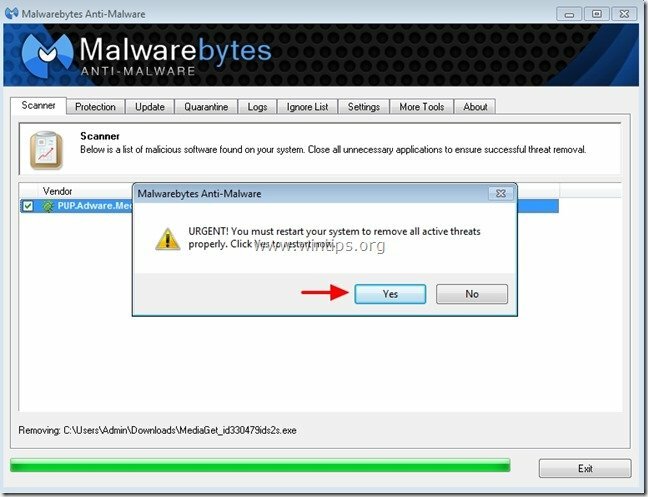
6. Continuar con el próximo paso.
Consejo: Para asegurarse de que su computadora esté limpia y segura, realizar un análisis completo de Malwarebytes 'Anti-Malware en el "Modo seguro" de Windows.*
* Para acceder al modo seguro de Windows, presione el botón "F8”Mientras se inicia el equipo, antes de que aparezca el logotipo de Windows. Cuando el "Menú de opciones avanzadas de Windows”Aparece en la pantalla, utilice las teclas de flecha del teclado para desplazarse al Modo seguro opción y luego presione "INGRESAR“.
Paso 5. Limpiar archivos y entradas no deseados.
Usar "CCleaner"Programa y procede a limpio su sistema de temporal Archivos de Internet y entradas de registro no válidas. *
*Si no sabe cómo instalar y utilizar "CCleaner", Lee esto instrucciones.
